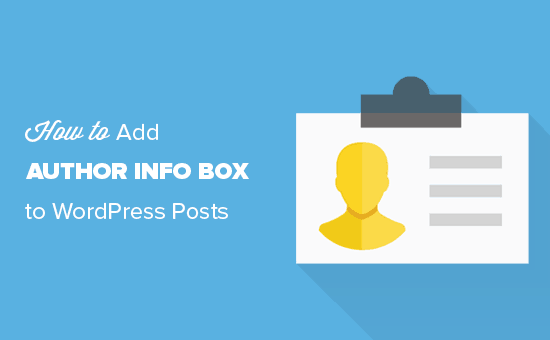Vuoi aggiungere una bio box dell'autore nei tuoi post di WordPress? La casella bio dell'autore è una piccola sezione in cui è possibile visualizzare informazioni sull'autore del blog, mostrare i loro profili sui social media e altro ancora.
Molti temi di WordPress ti consentono di visualizzare facilmente la biografia dell'autore utilizzando la funzionalità predefinita di WordPress. Tuttavia, alcuni temi potrebbero non avere questa funzione integrata o potresti voler cambiare il modo in cui visualizzano la sezione bio dell'autore.
In questo articolo, ti mostreremo diversi modi per mostrare facilmente una casella di informazioni sull'autore nei post di WordPress. Ti mostreremo anche come personalizzare la biografia dell'autore e renderla più utile.
Perché e quando hai bisogno di una casella di informazioni sull'autore in WordPress
Vedere una persona reale dietro i contenuti aiuta a creare credibilità e rafforza l'autorità del tuo sito tra gli utenti.
Per un singolo autore Blog di WordPress, puoi semplicemente aggiungere una pagina su di me, ma per a siti WordPress multi-autore, dovrai aggiungere una casella informativa sull'autore sotto ogni post.
Questo aiuta i tuoi utenti a saperne di più sui singoli autori sul tuo sito web. Fornisce inoltre agli autori un ulteriore incentivo a contribuire più spesso e interagire con i lettori.
Se vuoi di più gli utenti a inviare contenuti sul tuo sito web, quindi la casella informativa dell'autore è un ottimo modo per attirare gli scrittori che cercano visibilità e nuovi spettatori.
Detto questo, diamo un'occhiata a come aggiungere facilmente una casella di informazioni sull'autore nei post di WordPress.
Aggiunta di una casella informativa sull'autore nei post di WordPress
WordPress è il miglior costruttore di siti Web nel mondo grazie alla flessibilità e alle opzioni di personalizzazione che offre.
Ci sono molti plugin bio-autori diversi che puoi usare per aggiungere una sezione di informazioni sull'autore. Ti mostreremo il metodo WordPress predefinito, due plugin diversi e il metodo del codice. In questo modo puoi scegliere un metodo che funziona meglio per il tuo sito.
- Aggiunta della casella dell'autore in WordPress usando i temi di WordPress
- Aggiunta della casella Autore in WordPress usando un plugin
- Aggiunta della casella dell'autore nella barra laterale di WordPress
- Aggiunta della casella dell'autore in WordPress utilizzando frammenti di codice
Metodo 1: aggiunta della biografia dell'autore usando il tema WordPress
Se il tuo tema WordPress include una casella di informazioni sull'autore sotto ogni articolo, puoi semplicemente usarlo per visualizzare la biografia dell'autore.
Per utilizzarlo, dovrai semplicemente visitare Utenti »Tutti gli utenti pagina. Da qui è necessario modificare l'utente che si desidera modificare.
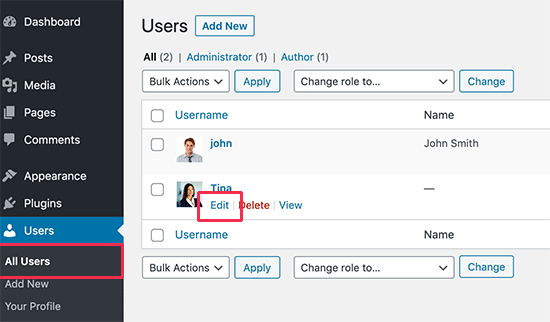
Nella schermata di modifica del profilo, scorri verso il basso fino alla sezione “Informazioni biografiche” per aggiungere la biografia dell'autore. Puoi anche utilizzare HTML in questo campo per aggiungere manualmente collegamenti ai profili dei social media dell'autore.
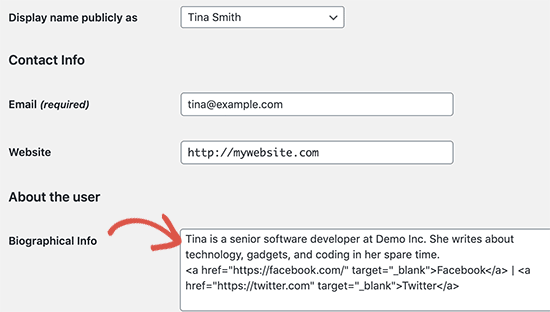
L'immagine del profilo dell'autore viene recuperata utilizzando Gravatar. Se l'autore non ha impostato una foto gravatar, puoi chiedere loro di seguire la nostra guida per l'impostazione di a foto gravatar in WordPress.
In alternativa, puoi anche consentire agli utenti del tuo sito web di carica una foto del profilo dell'autore personalizzata modificando il loro profilo.
Non dimenticare di fare clic sul pulsante “Aggiorna utente” per salvare le modifiche.
Ora puoi visitare qualsiasi articolo del tuo sito Web per vedere la casella bio dell'autore di visualizzazione del tema WordPress sotto il contenuto.
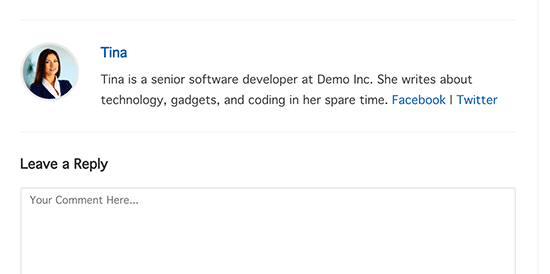
Metodo 2. Aggiunta di una casella informativa sull'autore in WordPress tramite un plug-in
Se il tuo tema non mostra una casella di informazioni sull'autore o desideri personalizzarlo, questo metodo fa per te.
Per questo metodo, utilizzeremo un plug-in di WordPress per aggiungere una casella di informazioni sull'autore ai tuoi post di WordPress.
Innanzitutto, è necessario installare e attivare il file Biografia dell'autore collegare. Per maggiori dettagli, consulta la nostra guida passo passo su come installare un plugin per WordPress.
Dopo l'attivazione, è necessario visitare Impostazioni »Casella bio autore pagina per configurare le impostazioni del plugin.
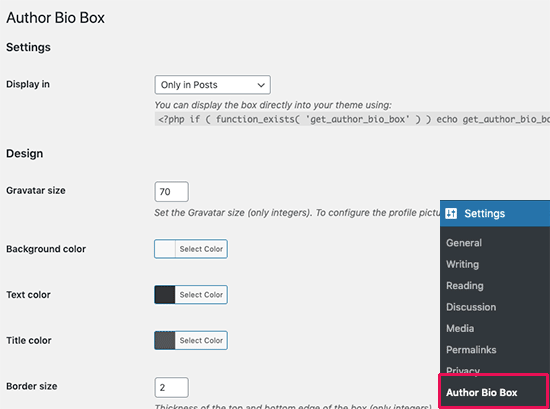
Da qui, puoi scegliere i colori, le dimensioni del gravatar per la foto dell'autore e la posizione in cui visualizzare la casella bio dell'autore.
Al termine, non dimenticare di fare clic sul pulsante “Salva modifiche” per memorizzare le modifiche.
Successivamente, devi visitare Utenti »Tutti gli utenti pagina e fai clic sul link “Modifica” sotto l'utente che desideri modificare.
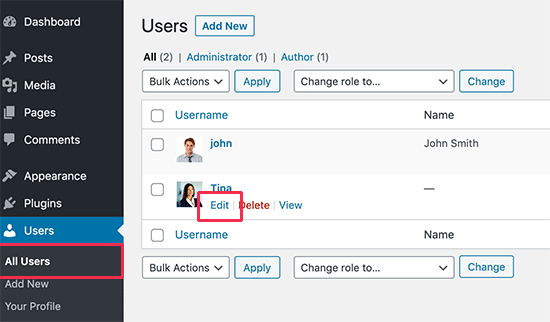
Nella schermata di modifica del profilo, è necessario scorrere verso il basso fino alla sezione “Informazioni di contatto”. Da qui puoi aggiungere collegamenti ai profili dei social media dell'autore.
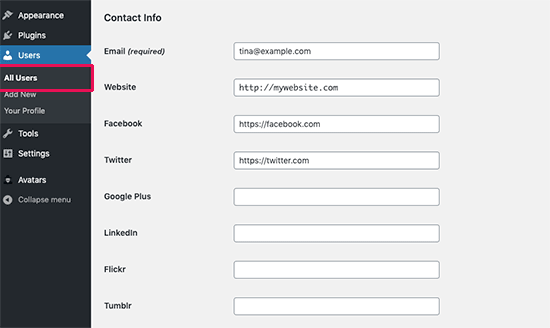
Il plug-in mostrerà solo le icone per i social network in cui inserisci un URL.
Successivamente, puoi scorrere fino alla sezione “Informazioni biografiche” per aggiungere la biografia dell'autore. Puoi anche utilizzare HTML in questo campo per aggiungere manualmente collegamenti o utilizzare le opzioni di formattazione HTML di base.
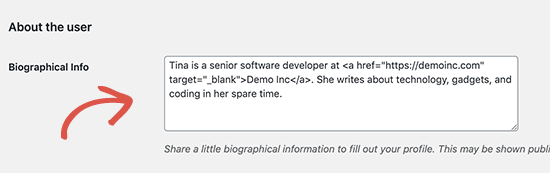
Al termine, fai clic sul pulsante Aggiorna utente per salvare le modifiche.
Ora puoi visitare qualsiasi articolo scritto da quell'utente per vedere la casella delle informazioni sull'autore in azione.
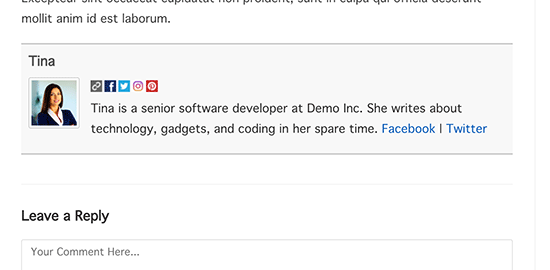
Metodo 3: Visualizza le informazioni sull'autore in un widget della barra laterale
Vuoi mostrare le informazioni sull'autore nella barra laterale anziché sotto l'articolo? Se sì, questo metodo è adatto a te perché ti consente di mostrare la casella delle informazioni sull'autore in un widget della barra laterale.
Per questo metodo, dovrai installare e attivare il Widget di Meks Smart Author collegare. Per maggiori dettagli, consulta la nostra guida passo passo su come installare un plugin per WordPress.
Dopo l'attivazione, è necessario visitare Aspetto »Widget pagina. Lì troverai Meks Smart Author nell'elenco dei widget disponibili. Devi aggiungere questo widget alla barra laterale in cui desideri visualizzare le informazioni sull'autore.
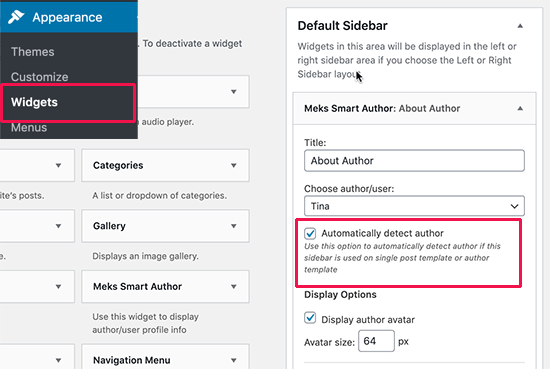
Il widget viene fornito con una serie di opzioni. L'opzione più importante che devi controllare è la casella di controllo accanto all'opzione “Rileva automaticamente autore”.
Fare clic sul pulsante Salva per memorizzare le impostazioni del widget. Ora puoi visitare il tuo sito Web per vedere il widget informazioni dell'autore in azione.
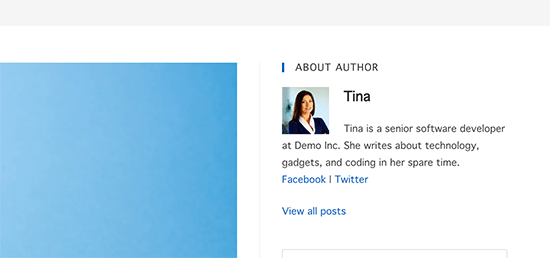
Questo plugin recupera le informazioni utente dal loro profilo WordPress. Tu o i tuoi autori dovrete riempire le loro informazioni biografiche modificando i loro profili.
Metodo 4. Aggiunta manuale della casella informativa sull'autore (codifica obbligatoria)
Questo metodo richiede di aggiungere codice al tuo sito Web WordPress. Se non l'hai mai fatto prima, dai un'occhiata alla nostra guida su come aggiungere frammenti di codice in WordPress.
Innanzitutto, devi aggiungere il seguente codice al tema functions.php file o a plug-in specifico per il sito.
function wpb_author_info_box( $content ) {
global $post;
// Detect if it is a single post with a post author
if ( is_single() && isset( $post->post_author ) ) {
// Get author's display name
$display_name = get_the_author_meta( 'display_name', $post->post_author );
// If display name is not available then use nickname as display name
if ( empty( $display_name ) )
$display_name = get_the_author_meta( 'nickname', $post->post_author );
// Get author's biographical information or description
$user_description = get_the_author_meta( 'user_description', $post->post_author );
// Get author's website URL
$user_website = get_the_author_meta('url', $post->post_author);
// Get link to the author archive page
$user_posts = get_author_posts_url( get_the_author_meta( 'ID' , $post->post_author));
if ( ! empty( $display_name ) )
$author_details = '';
if ( ! empty( $user_description ) )
// Author avatar and bio
$author_details .= '';
$author_details .= '';
} else {
// if there is no author website then just close the paragraph
$author_details .= '';
}
// Pass all this info to post content
$content = $content . '';
}
return $content;
}
// Add our function to the post content filter
add_action( 'the_content', 'wpb_author_info_box' );
// Allow HTML in author bio section
remove_filter('pre_user_description', 'wp_filter_kses');
Questo codice recupera semplicemente le informazioni sull'autore e le visualizza sotto i post di WordPress. Devi dare uno stile a questo riquadro informativo dell'autore in modo che appaia gradevole e corrisponda al tuo tema WordPress.
È possibile aggiungere quanto segue CSS personalizzato per dare uno stile alla tua casella autore. Sentiti libero di modificarlo per soddisfare le tue esigenze
.author_bio_section{
background-color: #F5F5F5;
padding: 15px;
border: 1px solid #ccc;
}
.author_name{
font-size:16px;
font-weight: bold;
}
.author_details img {
border: 1px solid #D8D8D8;
border-radius: 50%;
float: left;
margin: 0 10px 10px 0;
}
Ecco come appariva la finestra informativa dell'autore sul nostro sito dimostrativo.
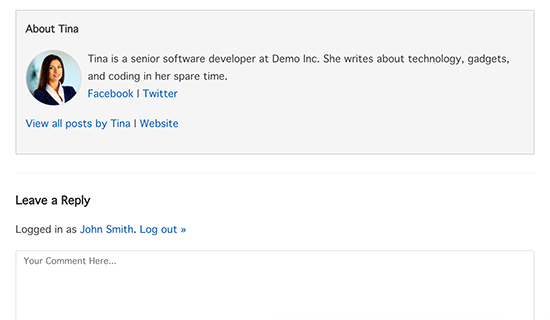
Speriamo che questo articolo ti abbia aiutato a imparare come aggiungere una casella di informazioni sull'autore ai post di WordPress. Potresti anche voler vedere i nostri suggerimenti su come aumentare il traffico del tuo blogo la nostra guida passo passo su come creare una newsletter via email.
Se ti è piaciuto questo articolo, ti preghiamo di iscriverti al nostro Canale Youtube per i tutorial video di WordPress. Puoi trovarci anche su cinguettio e Facebook.
Il post Come aggiungere una casella di informazioni sull'autore nei post di WordPress è apparso per primo WPBeginner.
Web Designer Freelancer Realizzazione Siti Web Serra Simone
Realizzo siti web, portali ed e-commerce con focus specifici sull’usabilità, l’impatto grafico, una facile gestione e soprattutto in grado di produrre conversioni visitatore-cliente. Elaboro siti internet, seguendo gli standard Web garantendo la massima compatibilità con tutti i devices. Sviluppo e-commerce personalizzati, multilingua, geolocalizzati per potervi mettere nelle migliori condizioni di vendita. Posiziono il tuo sito su Google per dare maggiore visibilità alla tua attività sui motori di ricerca con SEO di base o avanzato.